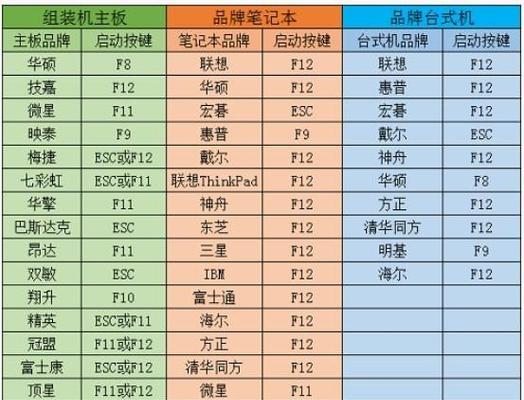在今天的科技时代,电脑已经成为我们日常生活中不可或缺的一部分。而安装操作系统是电脑使用的第一步,本文将为大家详细介绍如何使用优盘来快速安装Win10系统,让您的电脑焕然一新。

一:准备工作
选择合适的优盘
我们需要选择一款容量适中的优盘来进行安装操作,建议容量不少于16GB,同时确保优盘没有重要数据。

二:下载Win10系统镜像
从官网下载Win10系统镜像
打开浏览器,进入微软官网,找到Win10系统镜像的下载页面,根据您的需求选择合适的版本进行下载,确保下载的文件完整且无损坏。
三:制作启动盘
使用工具制作启动盘

下载并安装一款优盘启动盘制作工具,例如Rufus,打开软件后,选择正确的优盘和Win10系统镜像文件,点击开始制作,耐心等待制作完成。
四:优盘设置
设置电脑优先从优盘启动
重启电脑,进入BIOS设置界面,找到启动选项,将优盘设为第一启动项,保存并退出。
五:插入优盘并重启
插入优盘并重启电脑
将制作好的优盘插入电脑的USB接口,重新启动电脑,确保电脑能够从优盘启动。
六:选择安装方式
选择安装Win10系统的方式
在安装界面中,选择“自定义安装”选项,并选择安装位置,您可以选择删除原有分区并新建分区,或者保留原有分区并安装在其中。
七:开始安装
确认设置并开始安装
在确认安装界面,检查一遍安装设置是否正确,然后点击“开始安装”按钮,系统会自动开始安装Win10系统。
八:耐心等待
等待系统安装完成
系统会自动进行安装过程,这个过程可能需要一些时间,请耐心等待系统完成安装。
九:系统设置
设置个人偏好和账户信息
在系统安装完成后,您需要根据个人偏好设置各项参数,如语言、地区等,并登录您的Microsoft账户。
十:更新和驱动安装
更新系统并安装必要的驱动程序
在安装完成后,及时更新系统以获取最新的安全补丁和功能,同时安装电脑硬件所需的驱动程序。
十一:安装常用软件
安装日常使用的常用软件
根据个人需求,安装常用软件,如浏览器、办公软件等,以方便您日常的工作和娱乐。
十二:个性化设置
个性化设置和优化系统性能
根据个人喜好,调整系统的个性化设置,并进行系统优化,以提升电脑的性能和使用体验。
十三:数据迁移和备份
将重要数据迁移到新系统中并进行备份
在安装完成后,将原有电脑中重要的个人数据迁移到新系统中,并进行备份,以防数据丢失。
十四:常见问题及解决
常见问题及解决方案
列举一些常见的安装问题,并提供相应的解决方案,帮助读者顺利完成安装。
十五:
安装Win10系统,轻松快捷上手
通过本教程的步骤,相信大家已经成功安装了Win10系统。相较于传统的光盘安装方式,使用优盘安装Win10系统更加方便快捷,且适用于各种电脑型号。享受全新的操作系统吧!